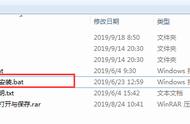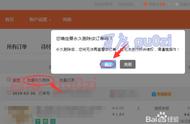对于常用的样式,我们最好是将其保存以便下次使用,那你知道如何保存自己设置的模板吗?本期与大家分享一下相关的解决办法。
首先打开设有样式的文档,然后按Ctrl A选中全文并删除,之后点击文件——另存为——Word模板,系统会自动跳转到相应的存储位置,点击保存。

然后点击文件——新建——个人,找到相应的模板,双击打开,然后在开始——样式中就可以看到之前设置好的样式。

之后输入新的文本内容就可以直接使用模板中的样式。

如果想更改模板中的样式,是需要先打开存储模板的地方(若不知道具体的位置,可以先将文件另存为模板,复制相应的存储位置即可),选中模板,右击选择打开,比如这里需要将标题1中“第一节”更改为“第一章”,选中开始——段落——多级列表——创建新的多级列表,然后在打开的界面中选择标题1样式更改内容即可。

修改之后点击保存模板,之后重新在指定的模板中新建空白文档,这时的样式就自动更新。